苹果手机通讯录如何导入新手机 苹果手机通讯录如何同步到新手机
在日常生活中,我们经常会遇到换手机的情况,当我们换到一部全新的苹果手机时,如何将原有手机中的通讯录快速导入到新手机中成为了一个亟待解决的问题。苹果手机通讯录如何同步到新手机,是许多用户关心的话题。通过简单的操作,我们可以轻松地将通讯录数据从旧手机迁移到新手机,让我们的联系人信息得以完整保存。接下来让我们一起来探讨一下苹果手机通讯录导入新手机的方法吧!
苹果手机通讯录如何同步到新手机
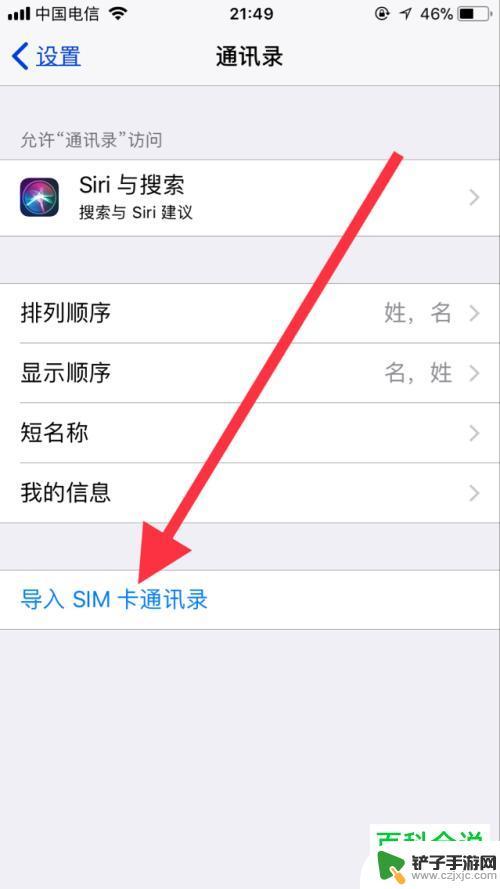
苹果手机通讯录如何导入新手机
情景1:苹果手机通讯录导入到新的苹果手机中
步骤1:在旧的苹果手机中,进入【设置】点击【账号与密码】
步骤2:点击【iCloud】
步骤3:开启同步数据选项
步骤4:在新的苹果手机中登录同一个Apple ID
步骤5:在新的苹果手机中,进入【设置】点击【账号与密码】
步骤6:点击【iCloud】,开启同步数据选项。这样旧手机上的数据就同步到新的手机上啦。
情景2:苹果手机通讯录导入到新的安卓手机中。
步骤1:首先进入iphone的桌面,找到【设置】,点击进入。
步骤2:在设置界面下拉菜单找到【icloud】选项,进入。
步骤3:将【icloud】中的“通讯录”开关打开,此步的作用是将通讯录同步到icloud中。
步骤4:打开电脑上浏览器,输入icloud的网址,如图。在登录界面输入apple的帐号和密码。
步骤5:登录成功之后会看到【通讯录】的选项,点击进入。
步骤6:在通讯录界面的左下角找到设置按钮,点击按钮后会弹出操作菜单。选择【导出Vcard】,如图,将其保存到桌面。
步骤7:通过数据线将到处的文件传到android的手机根目录,然后打开手机的通讯录点击导入即可。
以上是关于如何将苹果手机通讯录导入新手机的全部内容,如果您遇到了这种情况,不妨根据以上方法来解决,希望对大家有所帮助。
相关教程
-
如何把通讯录导入安卓手机 怎样将通信录导入安卓智能手机
-
苹果怎么样导入手机通讯录 安卓通讯录怎样快速导入到iPhone苹果手机
-
电话通讯录怎么导出来 如何将手机通讯录导出到SIM卡
-
如何把安卓手机通讯录转到苹果手机 安卓手机通讯录导入苹果手机步骤
-
怎样把手机电话号码导入新手机 怎样将旧手机的通讯录导入到新手机
-
通讯录怎么从苹果手机导入安卓手机 安卓通讯录导入到iphone方法
-
苹果手机把纸质文件扫描成pdf 苹果手机如何使用扫描仪转化文件为PDF
-
苹果手机怎么信份 如何用iTunes备份iPhone短信
-
换手机后如何打开数据漫游 苹果手机如何开启数据漫游功能
-
怎么手机上两个QQ 如何实现两部手机同时登录同一个QQ账号














